In MMD Life
Blenderでモデリング(ボーン1)
2013-10-21 21:59:31
次はボーンを作っていきます。
色々設定が多くてよくわかりませんが、とりあえずアーマチュアを使います。
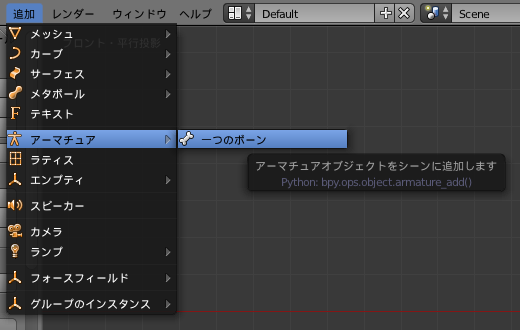
ボーンはこんな感じでヘッドが根元でテールが先です。
編集モードでそれぞれの先を頂点と同様に動かせます。
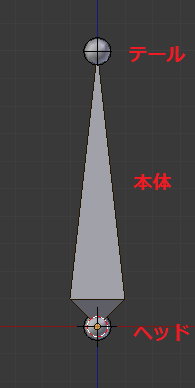
ボーンを選択してEでボーンが増やせます。
自動的に親子設定になります。
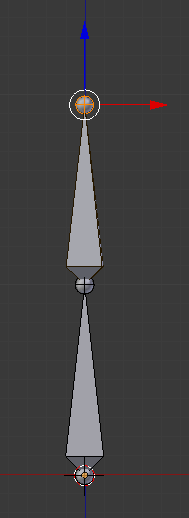
右のオブジェクトデータで色々設定出来ます。
レイヤーで任意のボーンをレイヤー移動出来ます。
表示は八面体やスティックなどが選べます。
名前のチェックはボーン名が表示されます。
レントゲンのチェックは常に前面に表示されます。MMDと同じです。
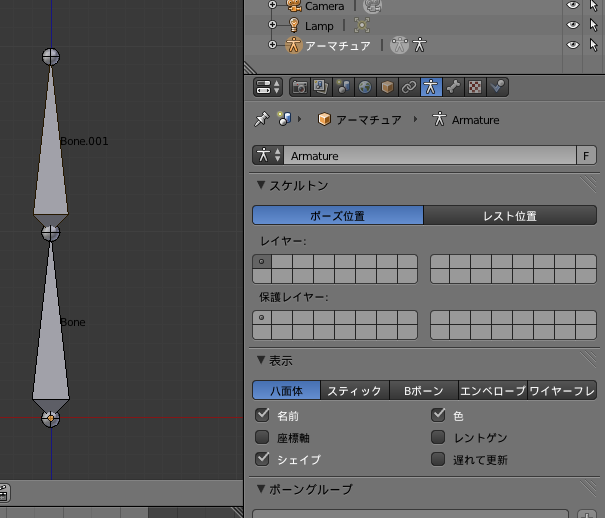
ボーン個別の設定はボーンパネルでします。
選択しているボーンの設定が出来ます。
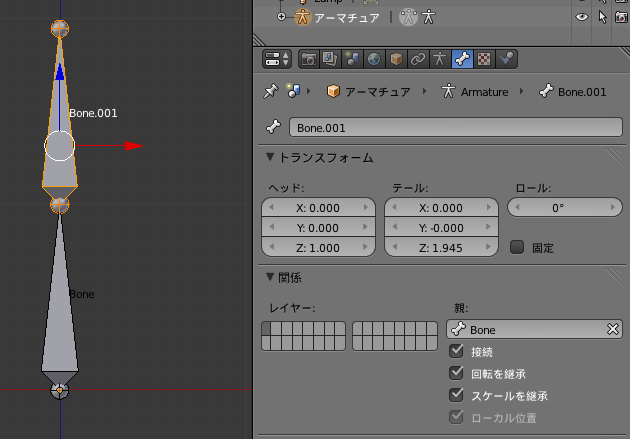
接続のチェックを外すと子ボーンを移動出来ます。
親子関係は繋がったままです。
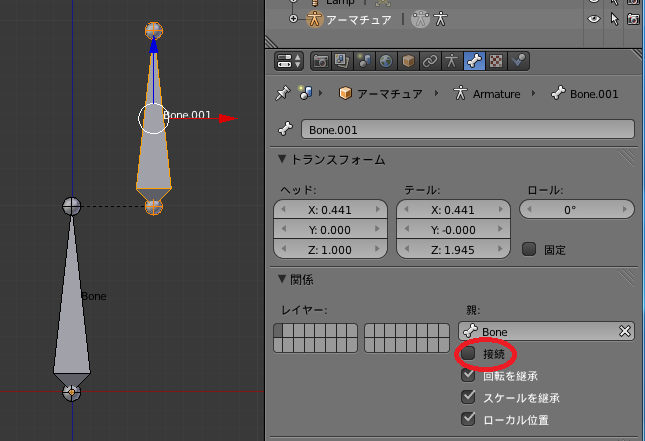
X軸ミラーにチェックをすると左右対称のボーンが作れます。
Shift+Eでボーンを増やすと反対側も自動的に作られ、
ボーン名が○○_R、○○_Lとなります。
これがボーンが左右対称になっているという設定になります。
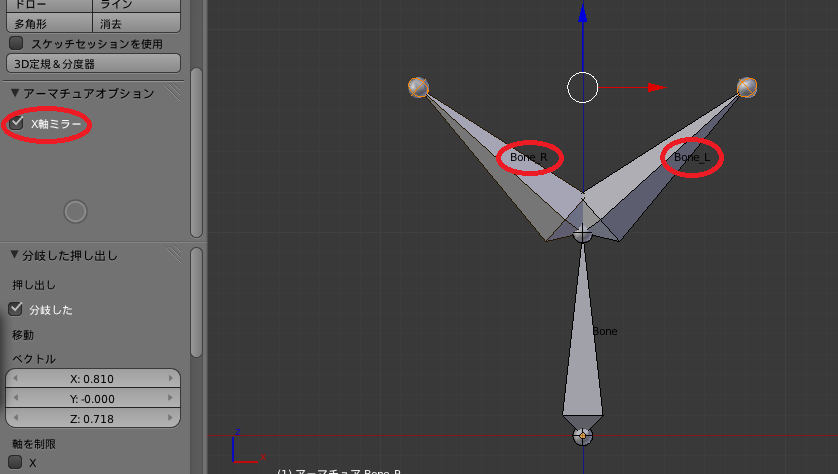
左右対称のボーンはEで増やすと反対側も自動的に作られます。
ボーンを編集すると反対側にも反映されます。
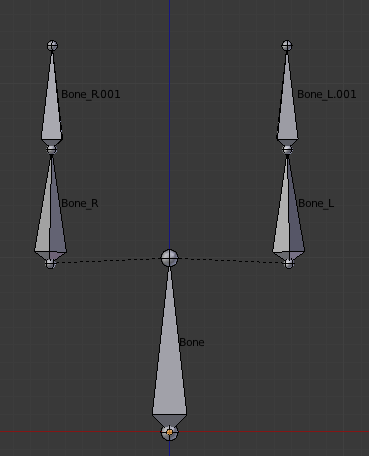
オブジェクトとアーマチュアは親子で設定します。
オブジェクトの後にアーマチュアを選択し、とりあえず自動ウェイトにしてみます。
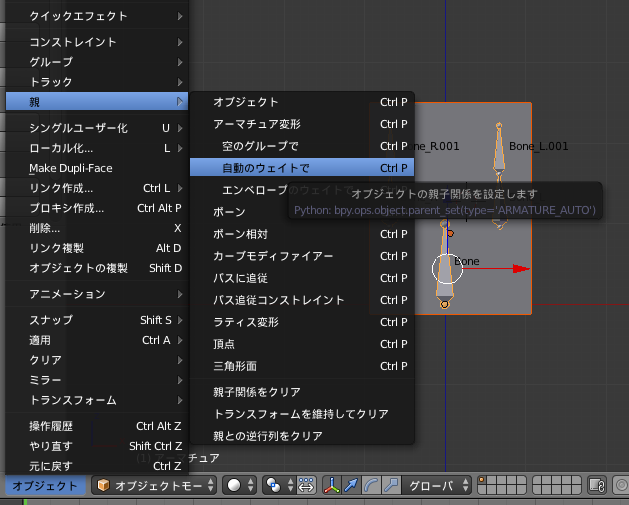
オブジェクトのモディファイアにアーマチュアが設定されました。
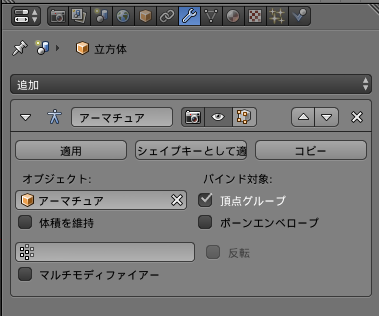
オブジェクトモードでボーンを選択するとポーズモードが選べます。
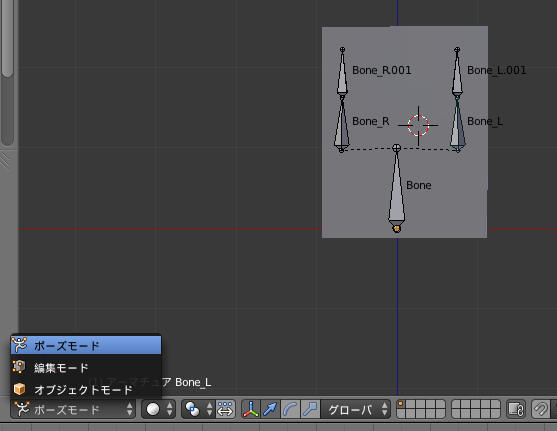
ボーンを選択して動かしてみると変形します。
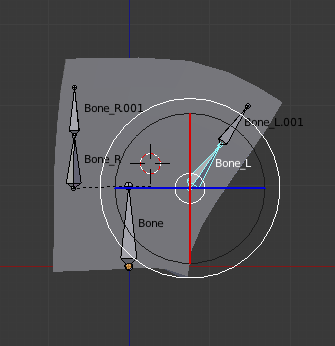
オブジェクトモードでウェイトペイントモードを選択します。
青から赤になるにつれてウェイトが大きくなります。
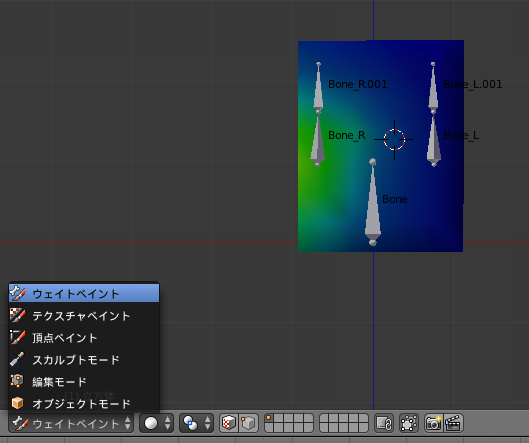
ポーズモードで変形させたままウェイトを塗ることも出来ます。
表示をワイヤーフレームにするとわかりやすくなります。
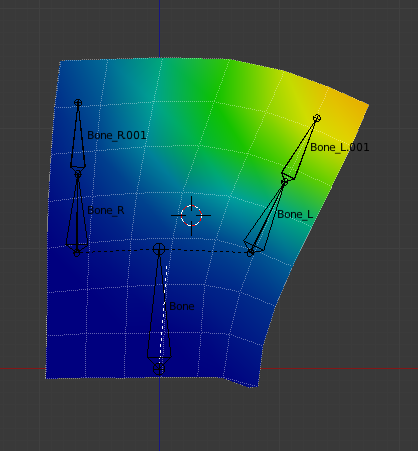
オブジェクトデータの頂点グループに各ボーンに対応した同名の頂点グループが
作られています。この頂点グループがアンカーのようなものになります。
左のブラシパネルで色々設定が出来ますが、まだよく分かってません。
とりあえずウェイトでウェイト値、半径でブラシサイズ、強さで濃度を設定出来ます。
手のマークは筆圧感知のようです。
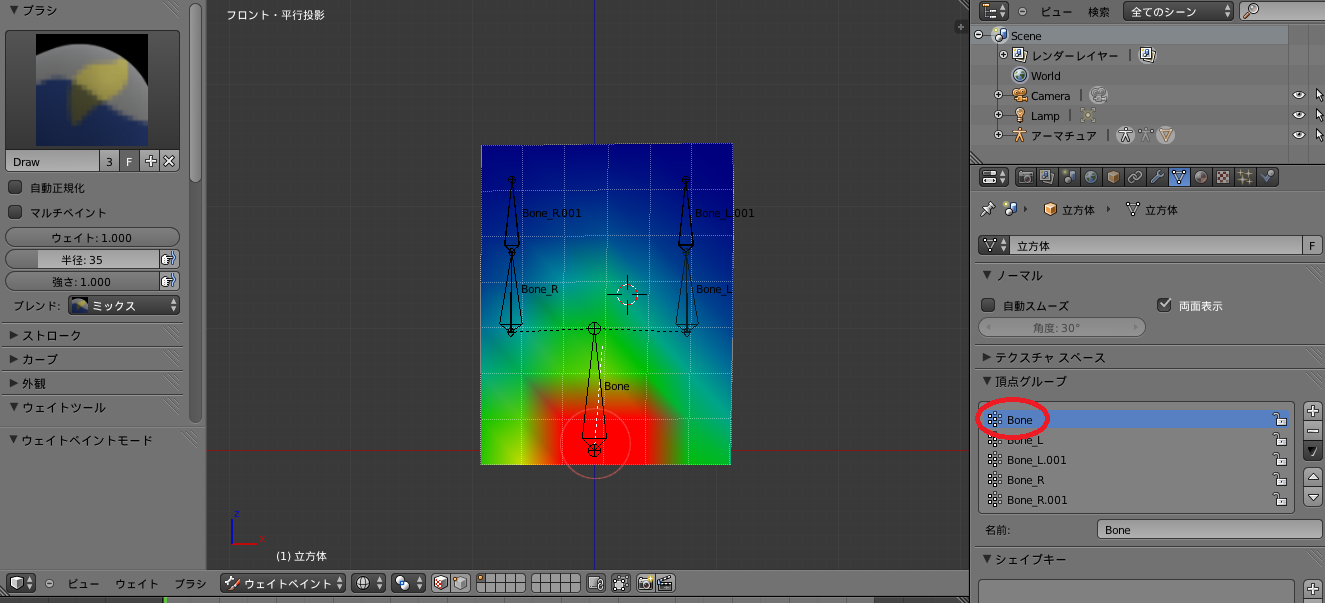
つづく
色々設定が多くてよくわかりませんが、とりあえずアーマチュアを使います。
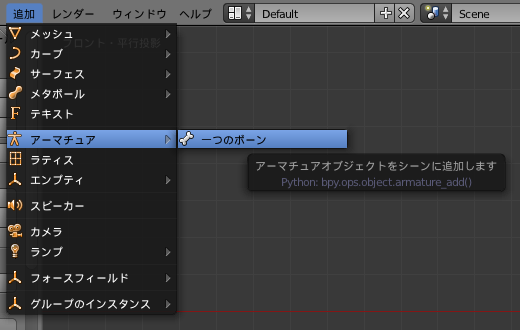
ボーンはこんな感じでヘッドが根元でテールが先です。
編集モードでそれぞれの先を頂点と同様に動かせます。
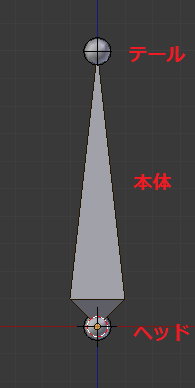
ボーンを選択してEでボーンが増やせます。
自動的に親子設定になります。
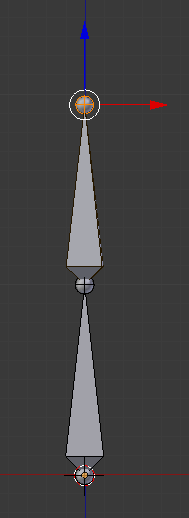
右のオブジェクトデータで色々設定出来ます。
レイヤーで任意のボーンをレイヤー移動出来ます。
表示は八面体やスティックなどが選べます。
名前のチェックはボーン名が表示されます。
レントゲンのチェックは常に前面に表示されます。MMDと同じです。
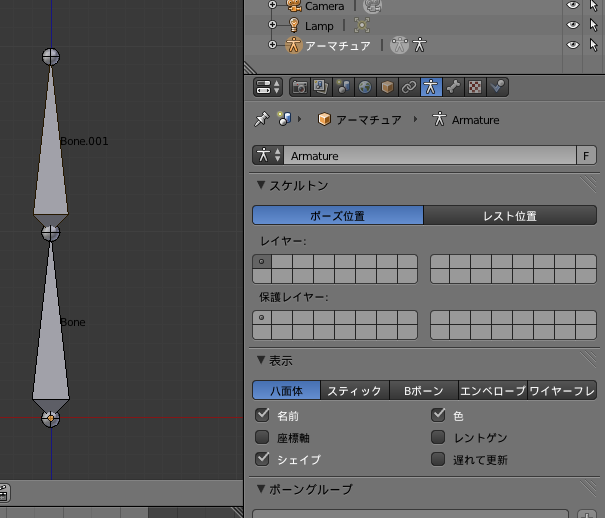
ボーン個別の設定はボーンパネルでします。
選択しているボーンの設定が出来ます。
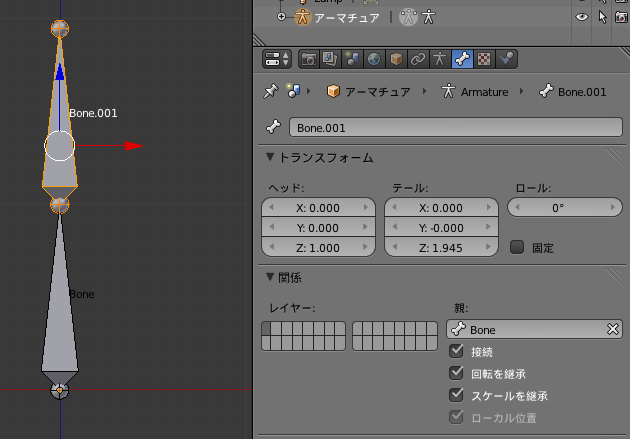
接続のチェックを外すと子ボーンを移動出来ます。
親子関係は繋がったままです。
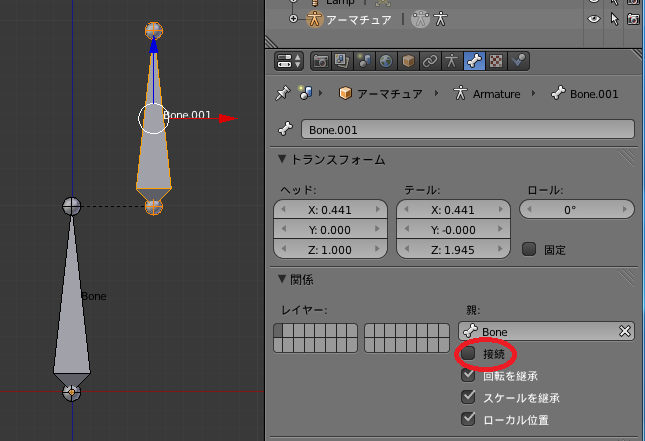
X軸ミラーにチェックをすると左右対称のボーンが作れます。
Shift+Eでボーンを増やすと反対側も自動的に作られ、
ボーン名が○○_R、○○_Lとなります。
これがボーンが左右対称になっているという設定になります。
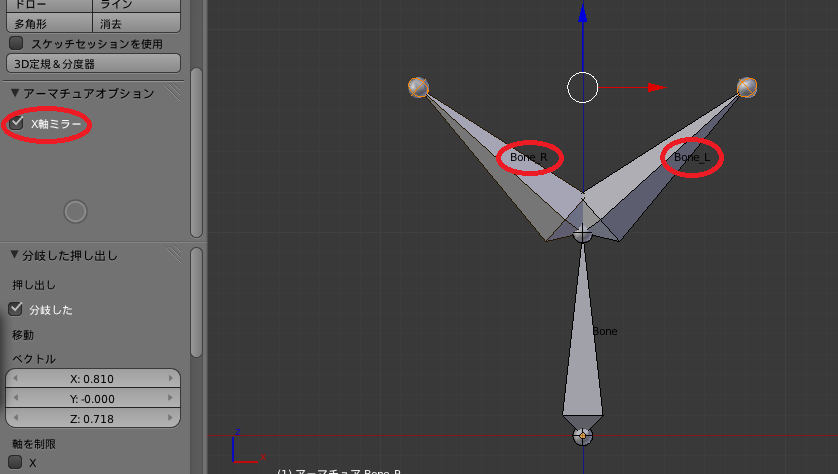
左右対称のボーンはEで増やすと反対側も自動的に作られます。
ボーンを編集すると反対側にも反映されます。
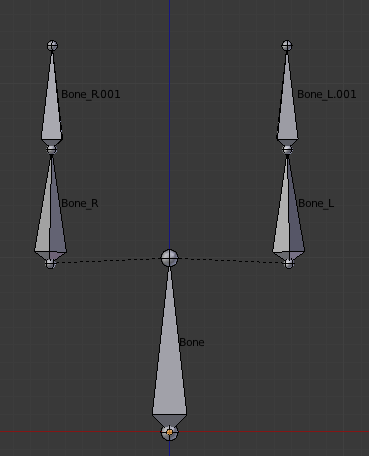
オブジェクトとアーマチュアは親子で設定します。
オブジェクトの後にアーマチュアを選択し、とりあえず自動ウェイトにしてみます。
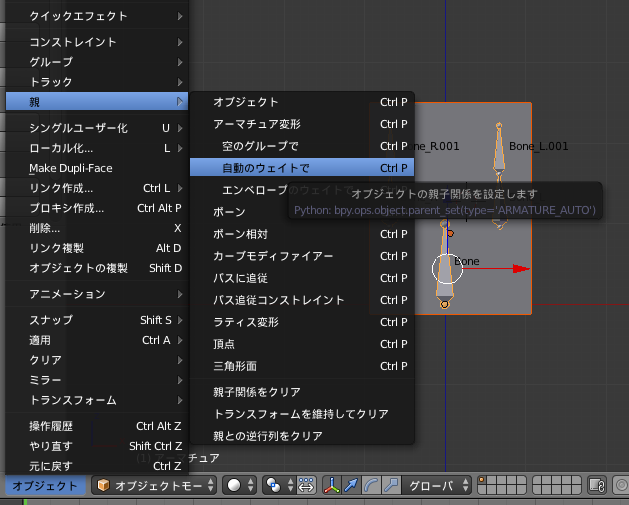
オブジェクトのモディファイアにアーマチュアが設定されました。
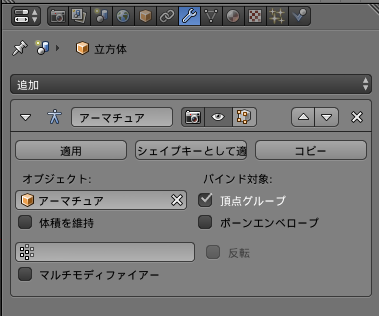
オブジェクトモードでボーンを選択するとポーズモードが選べます。
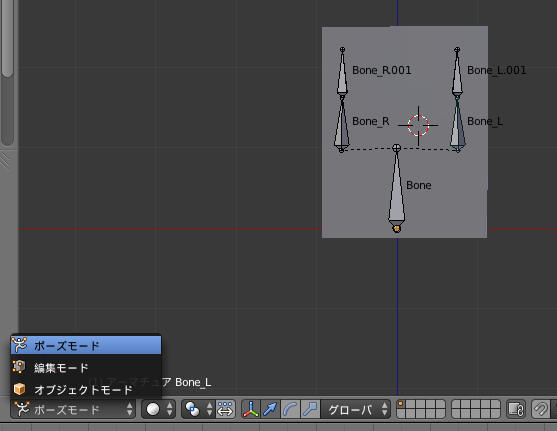
ボーンを選択して動かしてみると変形します。
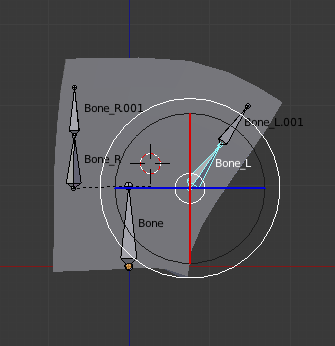
オブジェクトモードでウェイトペイントモードを選択します。
青から赤になるにつれてウェイトが大きくなります。
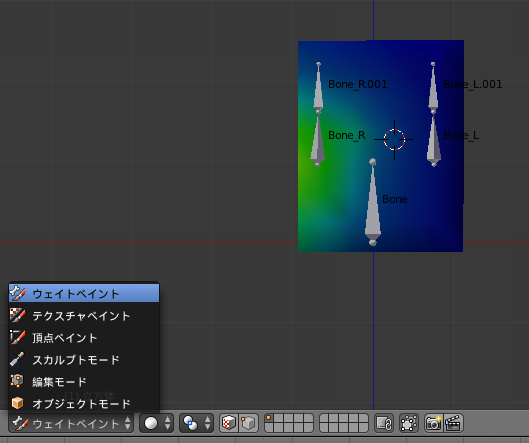
ポーズモードで変形させたままウェイトを塗ることも出来ます。
表示をワイヤーフレームにするとわかりやすくなります。
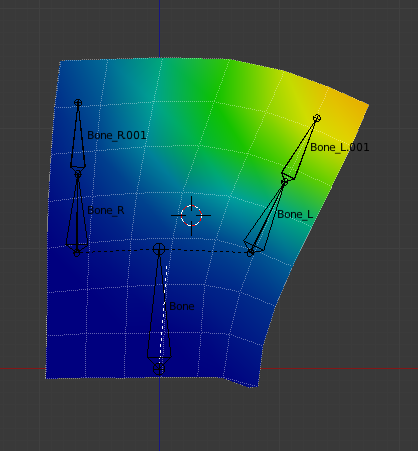
オブジェクトデータの頂点グループに各ボーンに対応した同名の頂点グループが
作られています。この頂点グループがアンカーのようなものになります。
左のブラシパネルで色々設定が出来ますが、まだよく分かってません。
とりあえずウェイトでウェイト値、半径でブラシサイズ、強さで濃度を設定出来ます。
手のマークは筆圧感知のようです。
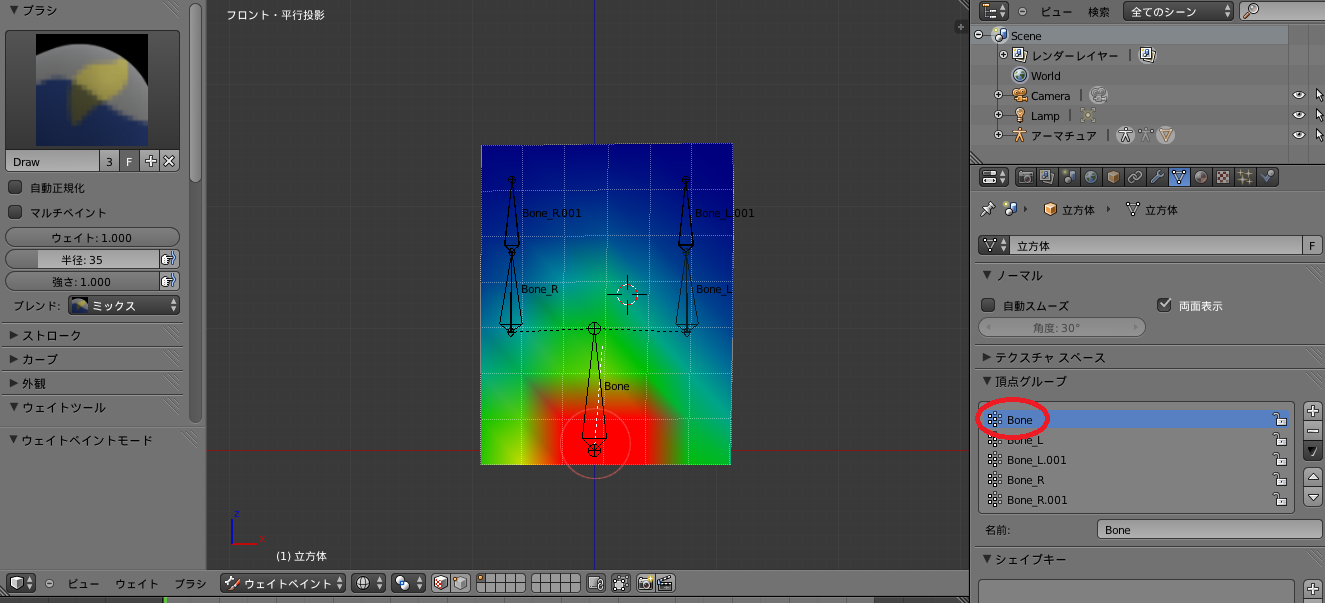
つづく